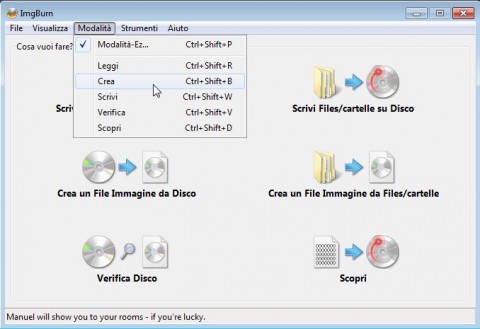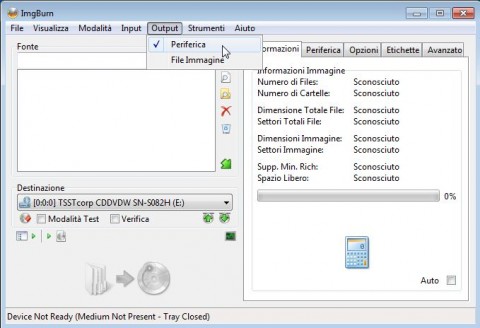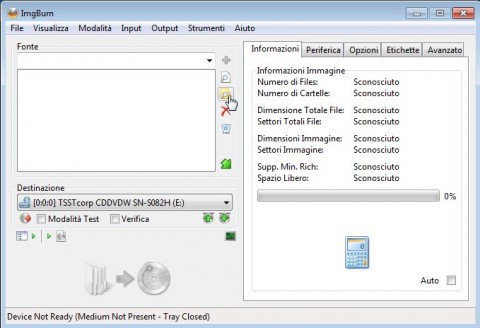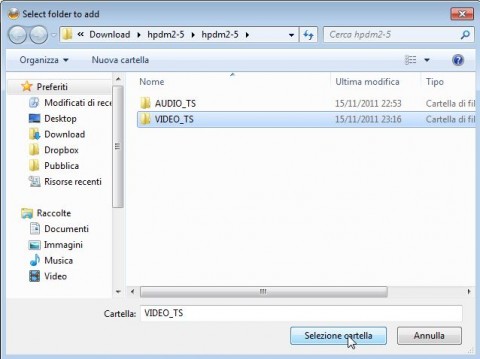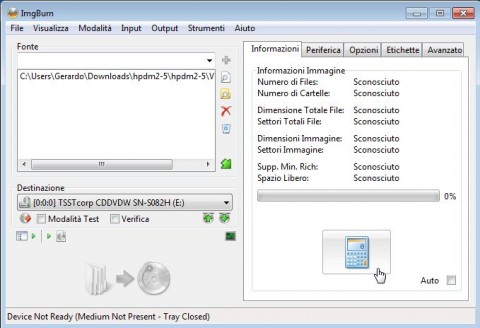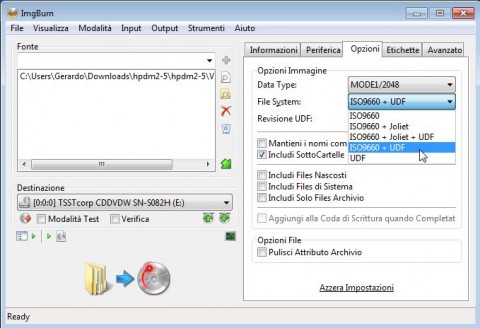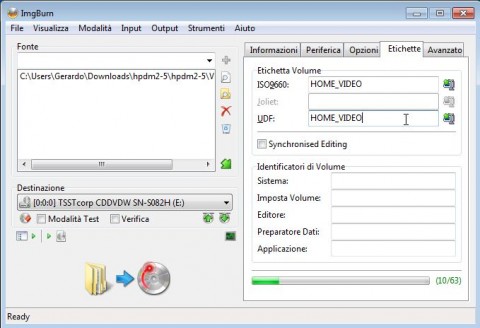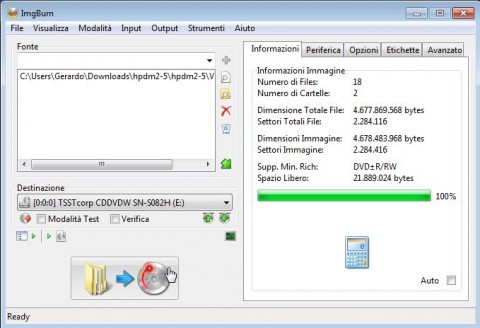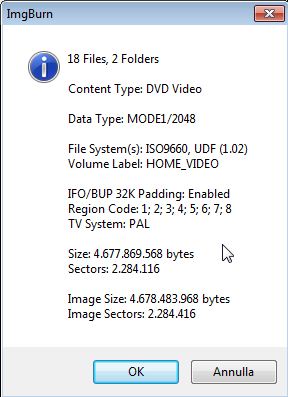Masterizzare DVD video (cartelle AUDIO_TS e VIDEO_TS) con ImgBurn
 Masterizzare un DVD video a partire da un file immagine è un gioco da ragazzi per chiunque abbia un minimo di dimestichezza con i programmi di masterizzazione. A volte, tuttavia, i nostri dati audio non sono “compattati” in un singolo file immagine ma sono “distribuiti” (passatemi il termine) all’interno di due cartelle denominate AUDIO_TS e VIDEO_TS. In questo articolo proverò a spiegarvi come masterizzare un DVD video a partire dalle suddette cartelle, utilizzando un programma di cui vi ho parlato recentemente ovvero ImgBurn.
Masterizzare un DVD video a partire da un file immagine è un gioco da ragazzi per chiunque abbia un minimo di dimestichezza con i programmi di masterizzazione. A volte, tuttavia, i nostri dati audio non sono “compattati” in un singolo file immagine ma sono “distribuiti” (passatemi il termine) all’interno di due cartelle denominate AUDIO_TS e VIDEO_TS. In questo articolo proverò a spiegarvi come masterizzare un DVD video a partire dalle suddette cartelle, utilizzando un programma di cui vi ho parlato recentemente ovvero ImgBurn.
Per chi non lo sapesse, ImgBurn è un software molto duttile e consente di effettuare moltissime operazioni di masterizzazione. Nel nostro caso, la voce che ci interessa è " Crea", selezionabile dal menù " Modalità" presente nella barra in alto.
Nella nuova schermata, assicuratevi di aver selezionato " Periferica" come output (è presente un apposito menù di selezione in alto). Inoltre, dal form " Destinazione" selezionate il masterizzatore da utilizzare per il processo di scrittura.
Il passo successivo è scegliere la nostra cartella VIDEO_TS, dove si trovano tutti i file di nostro interesse. Per far ciò, cliccate su " Cerca una cartella…" e dirigetevi verso la cartella desiderata, dopodiché selezionatela col tasto sinistro del mouse e cliccate su " Seleziona cartella".
Prima di procedere, assicuriamoci anche che il nostro supporto ottico sia abbastanza capiente per contenere il video che verrà generato. Basta cliccare sul bottone " Calcola dimensioni immagine" (quello a forma di calcolatrice, per intenderci) e dopo un rapido calcolo potrete vedere il tipo di supporto minimo richiesto tra le informazioni immediatamente in alto al bottone. Per il video che ho usato in questa guida, è sufficiente un DVD-R/RW o anche un DVD+R/RW; il mio consiglio è di optare per la prima tipologia di supporti ottici, ovvero i DVD-R oppure DVD-RW. Per usare DVD+R/RW, infatti, occorre un masterizzatore compatibile e all’occorrenza “smanettare” un po’ con le impostazioni del booktype impostandolo a “DVD-ROM” (ciò aumenta la compatibilità con i lettori DVD). Se potete, optate comunque per la prima tipologia.
Nel caso sia necessario un supporto a doppio strato (DVD-R DL oppure DVD+R DL) vi verrà mostrata una finestra supplementare nella quale scegliere quale dovrà essere il primo bit da scrivere sul secondo strato del vostro DVD; nel caso ci sia una singola scelta disponibile dovrete optare per quella, altrimenti scegliete quella col punteggio più alto.
Abbiamo quasi finito. Tra i menù di destra vi è la pagina " Opzioni", l’unica impostazione che qui ci interessa è " File System" che dovrà essere impostato a " ISO9660 + UDF". Infine, nella pagina " Etichette" inserite le etichette nei campi relativi: scegliete quelle che più preferite (ad esempio “HOME_VIDEO”, oppure il titolo del video che andrete a masterizzare) con l’unica limitazione rispettivamente di 32 e 63 caratteri utilizzabili. In aggiunta, nella pagina " Periferica" potrete decidere la velocità utilizzata per la scrittura dei dati.
A questo punto siete pronti per masterizzare il vostro DVD video, quindi non vi resta che cliccare sul bottone " Crea". Vi apparirà un’ultima finestra di riepilogo con le principali informazioni relative ai file che state per scrivere: confermando con " Ok", darete il via al processo di scrittura.
Nel caso di DVD a doppio strato, tale finestra sarà preceduta da un’altra finestra, simile a quella già incontrata in precedenza per la selezione del bit di salto al secondo strato: ancora una volta, scegliete il setting col punteggio più alto; la casella per l’aggiornamento dei file IFO/BUP (la seconda in basso) di regola non va spuntata, soprattutto se avrete configurato manualmente tali file in precedenza con le informazioni circa il layer break.
Se tutto è andato a buon fine, dovreste avere il vostro DVD video pronto per l’uso. La qualità di un processo di masterizzazione dipende da tanti fattori: il masterizzatore a disposizione, il supporto ottico utilizzato, i file masterizzati, le impostazioni prescelte e così via. Come raccomandazione ulteriore, vi consiglio di utilizzare sempre DVD di buona fattura e di impostare il booktype a “DVD-ROM” (se supportato dalla vostra periferica), in modo da aumentare la compatibilità in lettura del risultato finale. Spero che questa guida possa esservi utile, se avete domande non esitate a lasciare un commento.